画像の明るさ情報を調整することで、特に明るすぎたり暗すぎたりする領域で、より多くの詳細を抽出できるようになります。このガイドでは、RAW画像における露出、ハイライト、シャドウを効果的に調整し、画像内容の視認性と調和を改善する方法を学びます。簡単なステップで写真をアップグレードする方法を一緒に見てみましょう。
重要な発見
- 露出の調整は常に必要ではありません。多くの場合、ハイライトやシャドウの微調整で十分です。
- 非常に暗いまたは明るい領域では、それに応じたスライダーを使用して詳細を復元できます。
- やや明るい設定で撮影することで、編集の可能性が向上し、ノイズを避けることができます。
ステップバイステップガイド
1. 初期状態の確認
編集のために画像を準備します。極端に明るい部分や暗い部分に注意してください。設定を調整しながら、これらの領域を詳細に見ることができるようになります。
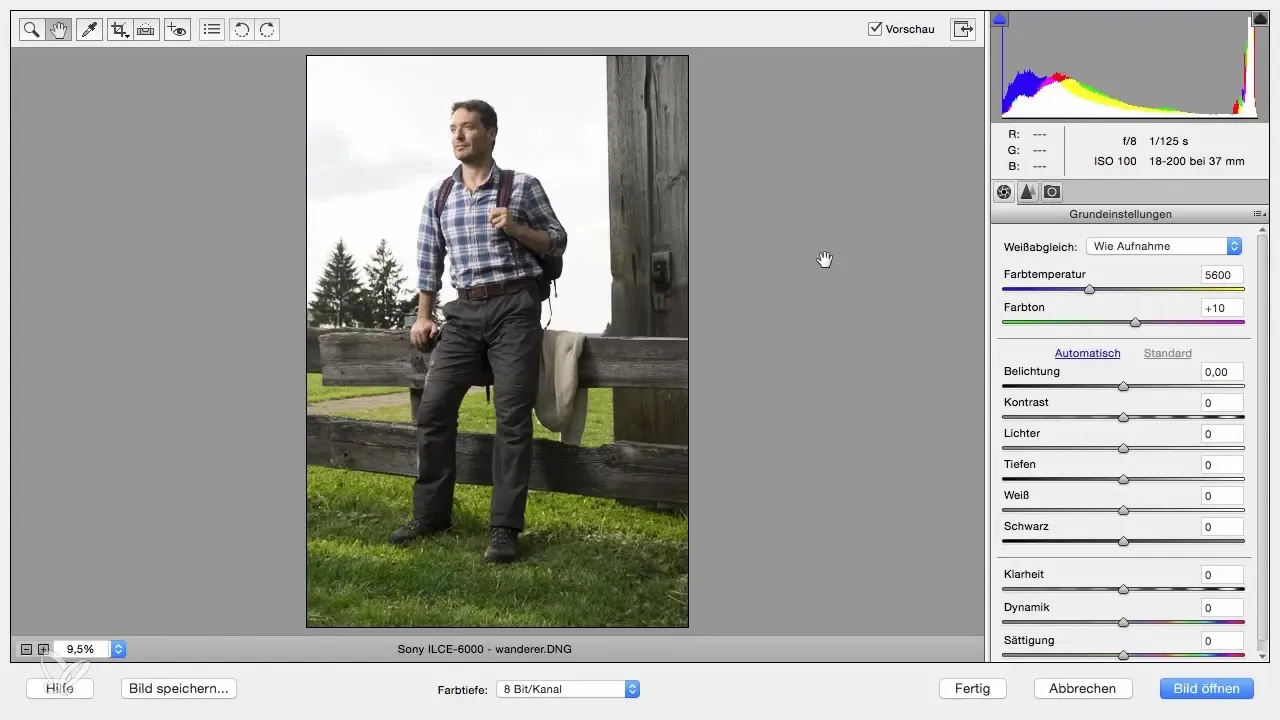
2. 露出を調整する
露出の調整を始めます。前景の人物の明るさを調整することに集中します。0.3の控えめな値でも変化をもたらすことができます。
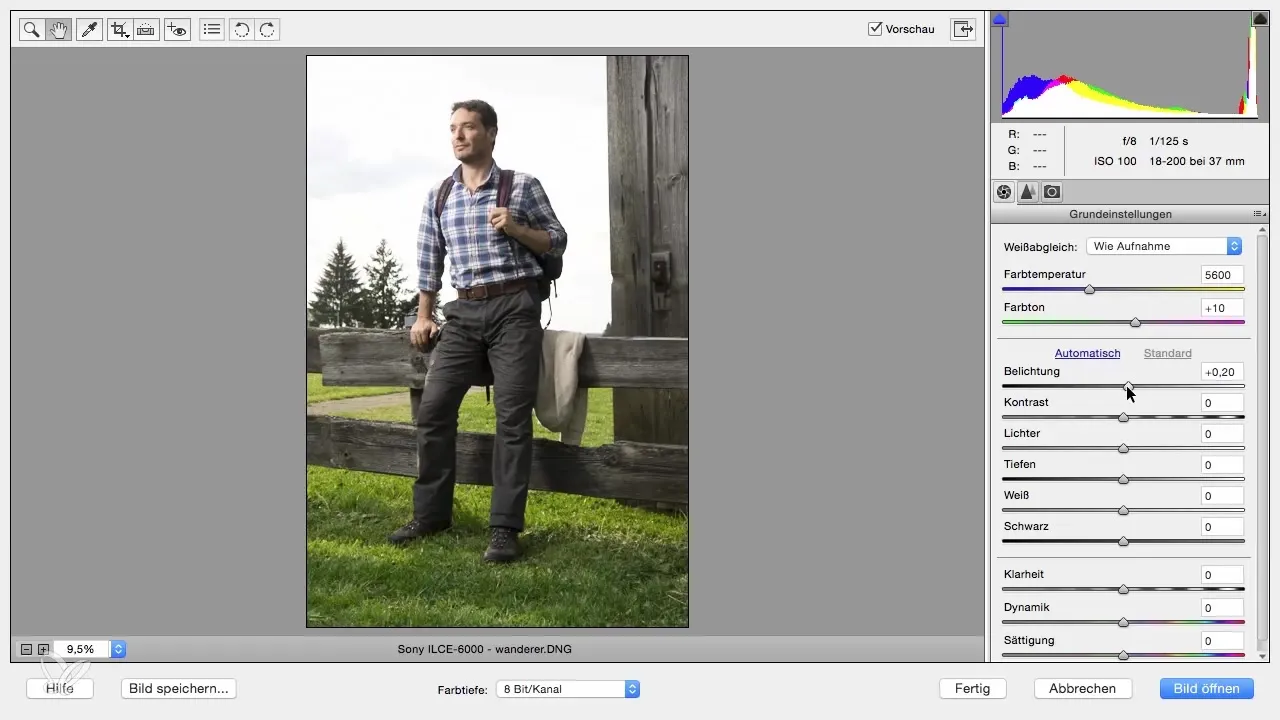
3. ハイライトスライダーで作業する
ハイライトスライダーを使って、過剰露出した領域の詳細を取り戻す方法を見てみましょう。スライダーを左に引っ張って、ほとんど詳細が失われている部分の明るさを減らします。
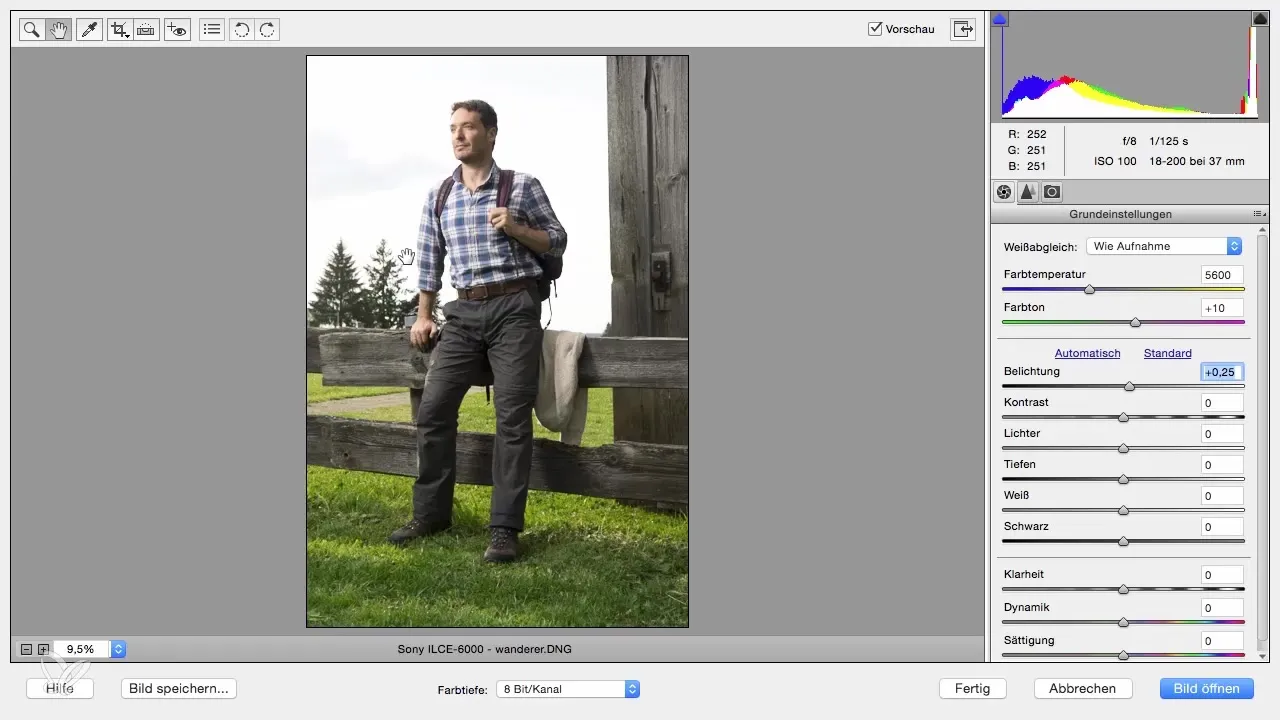
4. シャドウを明るくする
暗い画像部分を明るくするために、シャドウスライダーを右に設定します。これにより、陰の詳細がはっきりと見えるようになります。あまり極端に進めないことが重要です。そうしないと不自然に見える可能性があります。
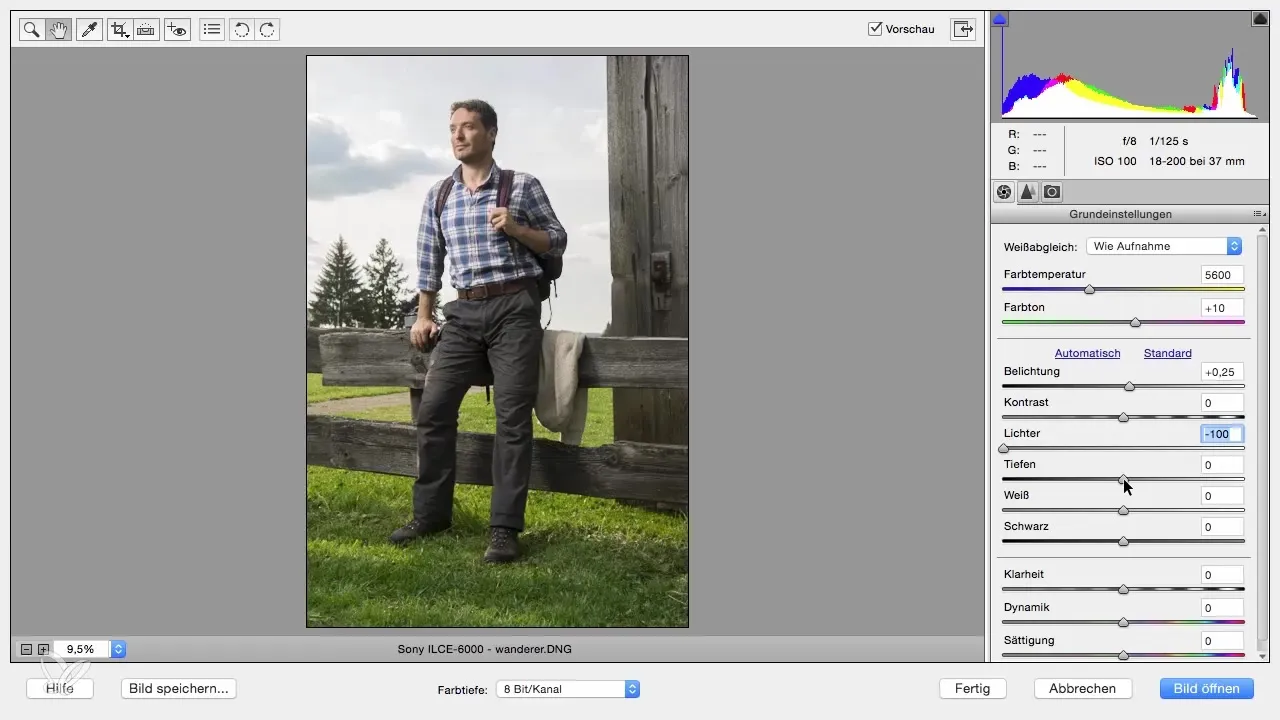
5. ハイライトとシャドウのバランスを取る
ハイライトとシャドウを調整することを目指します。適切な値は、ハイライトに対して-30、シャドウに対して+30の場合が多いです。その結果、より調和の取れた画像になります。
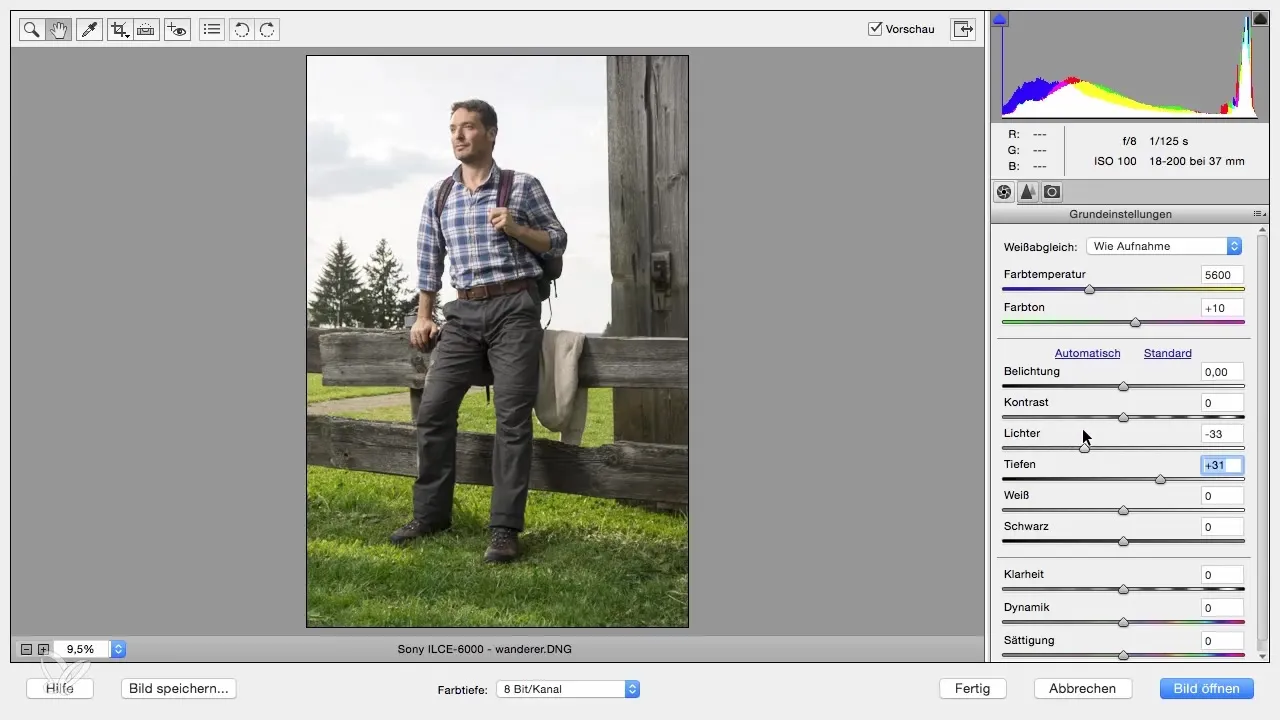
6. 結果の確認
編集された画像と元の画像を比較します。詳細の豊かさや色の質がどのように改善されるかに注意してください。
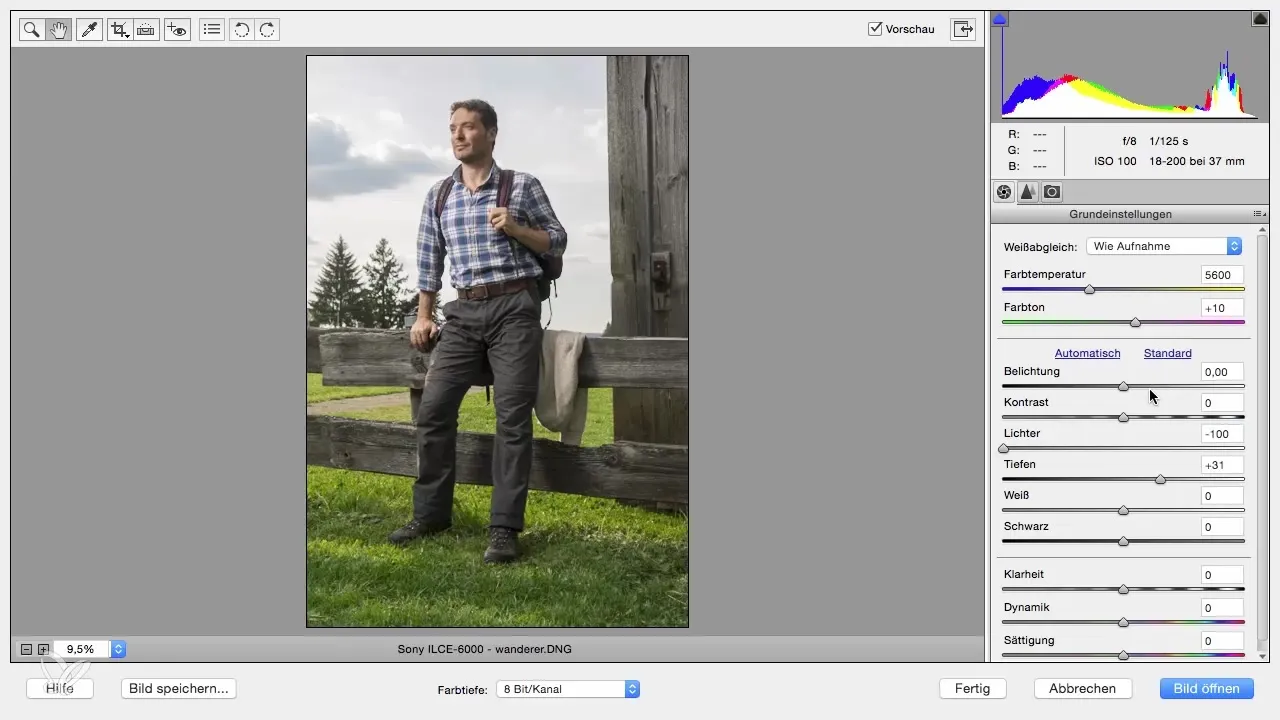
7. 写真撮影のヒント
画像を少し明るく撮ることを忘れないでください。これにより、質が向上します。暗すぎる画像はノイズを引き起こす可能性があります。その点を次回考慮してください。
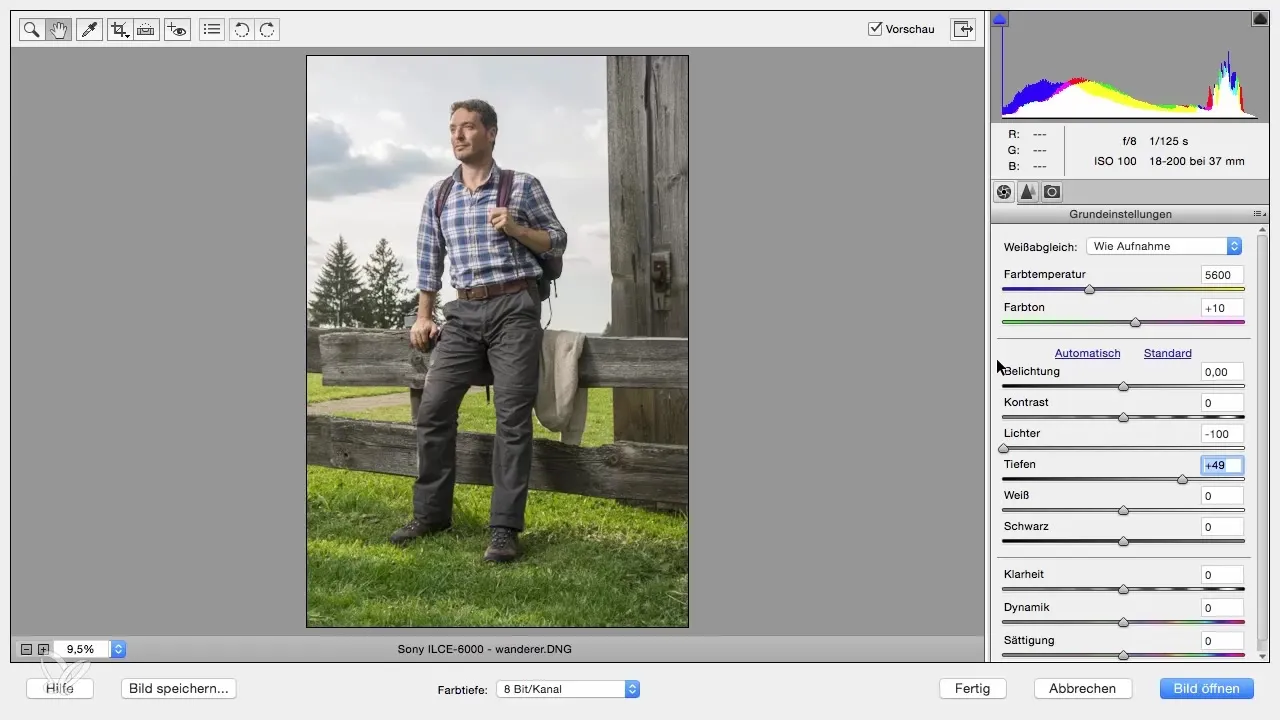
まとめ – Photoshop Elementsでの明るさ情報の最適化
このガイドでは、Photoshop Elementsを使用してRAW画像の明るさ情報を調整する方法を学びました。ハイライトとシャドウに対するターゲットを定めた変更を行うことで、より多くの詳細を引き出し、画像の全体的な質を改善できます。
よくある質問
どのくらいの頻度で露出を調整すべきですか?露出は常に調整する必要はありません。多くの場合、ハイライトやシャドウの小さな調整で十分です。
過剰露出した領域を救うにはどうすればよいですか?ハイライトスライダーを使って、そのような領域の明るさを減らし、詳細を取り戻します。
ハイライトとシャドウの最適な値は何ですか?ハイライトにマイナス30、シャドウにプラス30の値が、しばしば調和の取れた結果をもたらします。
なぜより明るい画像を撮影すべきですか?明るい画像はノイズが少なく、後処理で使用できる詳細が多くなります。


